【Minecraft】如何與其他人一起玩minecraft
Minecraft原本就有一個「在區網上公開」的功能,不過這個功能只允許同個區網中的其他玩家加入,想要正常的與不同區網的玩家遊戲,通常都得安裝輔助程式或是架設伺服器。這邊就介紹一個簡單好上手的輔助程式。
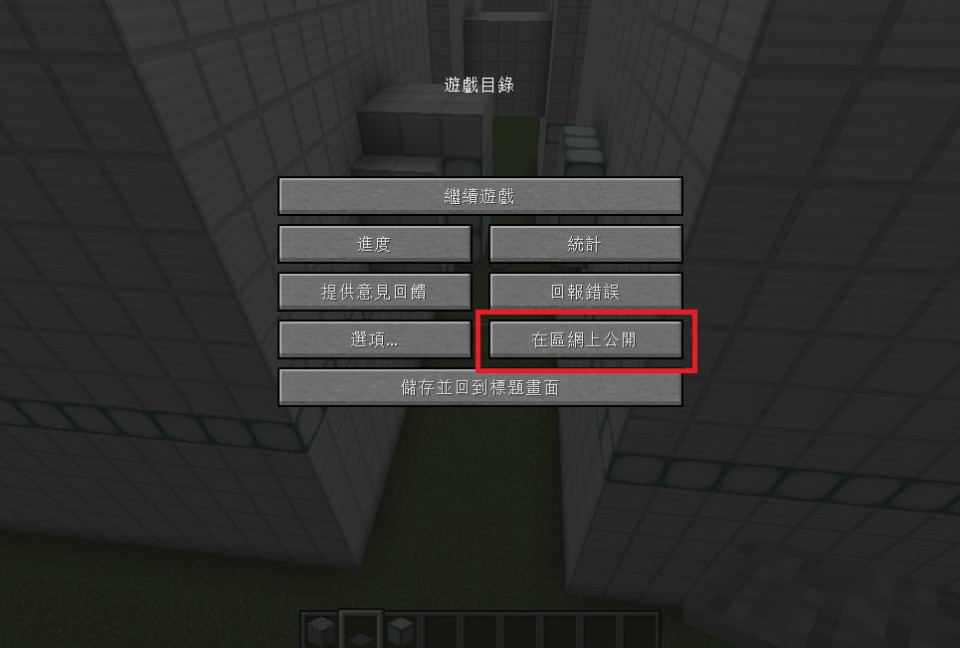 ▲單純公開至區網其實功能很有限,必須多進行幾個步驟,才可以跟遠方的小夥伴們一起遊戲。
▲單純公開至區網其實功能很有限,必須多進行幾個步驟,才可以跟遠方的小夥伴們一起遊戲。
STEP1 下載Hamachi
類似的輔助程式還有好幾個,不過這邊介紹的程式是Hamachi。先搜尋並開啟網頁,搜尋並下載Hamachi,或是輸入https://hamachi.en.softonic.com/download,直接連到下載頁面。點選Free Download後,就可以下載程式。
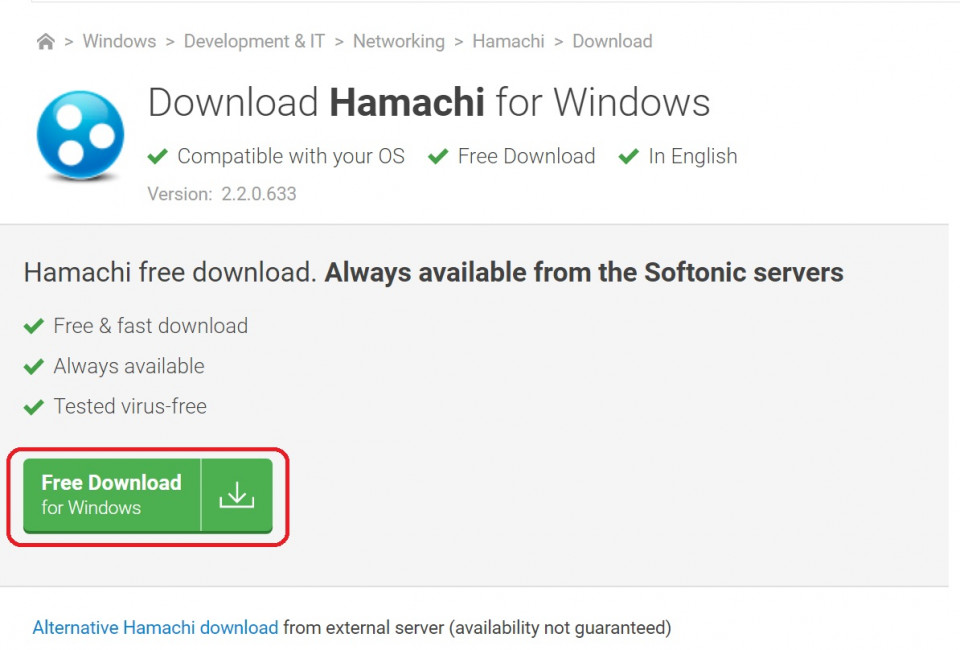
▲到頁面中點選Free Download,即可下載。
STEP2 安裝Hamachi
雙擊下載下來的程式就可以進行安裝,要注意的是,安裝過程可能會跳出一些不相干程式的安裝選項,這邊就不要勾選了。不同版本的Hamachi安裝程式之間的不相干程式可能會有所差異,總之,用不著就不要勾選!
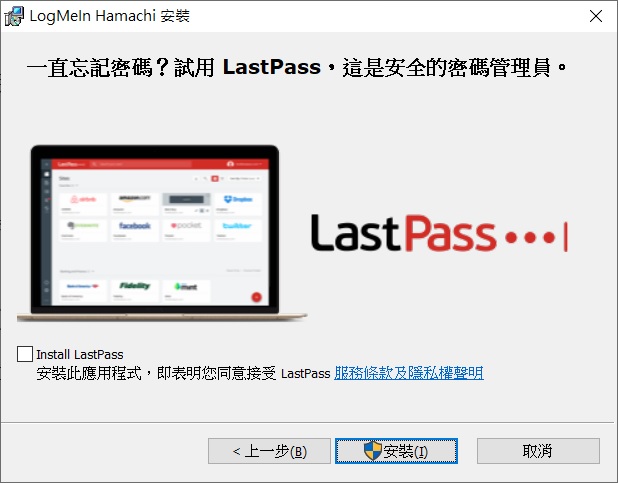
▲除了Hamachi,其實不少免費軟體都會夾帶不必要的安裝程式,看清楚再決定要不要安裝。
STEP3 啟動並註冊Hamachi
啟動程式之後,點選左上角的電源圖示,這時程式會要求進行註冊或是登入。輸入好帳號密碼就可以正式運行程式了!之後可以在「系統」→「偏好設定」的地方,把自己的名稱改成好認的即可
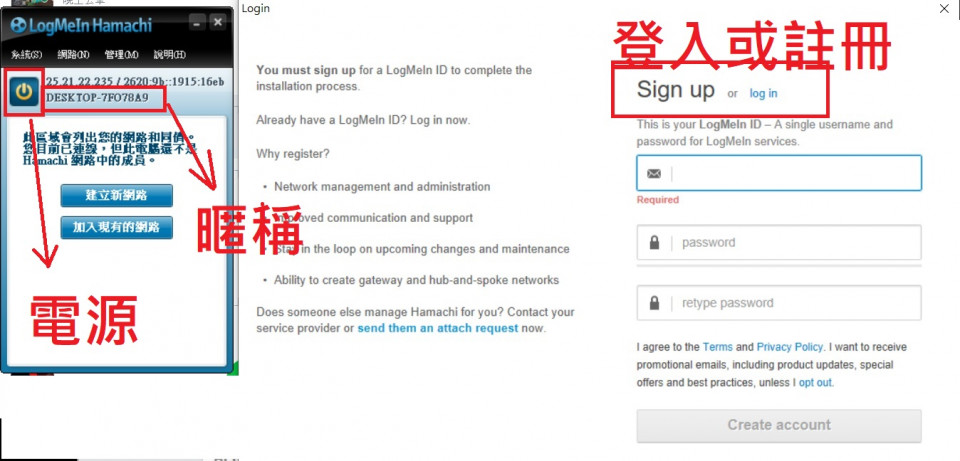
▲註冊之後,也要記得把自己的名稱改為別人可以認得的暱稱。
STEP 4 網路IP
名稱上面的一串數字是電腦當前的IP,沒有特別申請時,每台電腦的IP都是浮動的,也就是每次連網路都會變動。這是基於安全考量,只是每次連區網都要重新改變參數,如果申請固定IP,那這組IP務必只能給自己信任的人,以免成為被攻擊的目標。
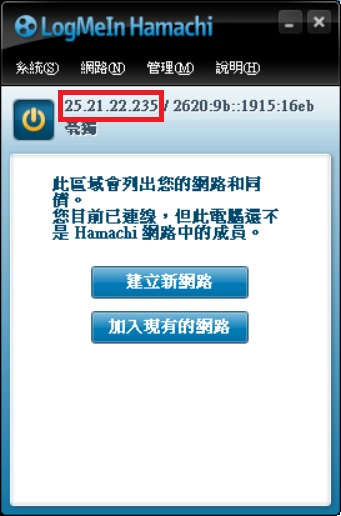
▲這串數字是當前電腦使用的IP之後會用到,由於是浮動的,所以每個人看到的數字都不同。
STEP 5 新建或加入網路
第一次開程式的時候,底下的欄位是空的,必須自行建立新網路(自己當主人),或是加入已經建好的網路(當客人)。選擇新建網路,然後輸入自己想要的網路ID與密碼;如果要加入已經建好的網路,就必須輸入對方的網路ID與密碼。
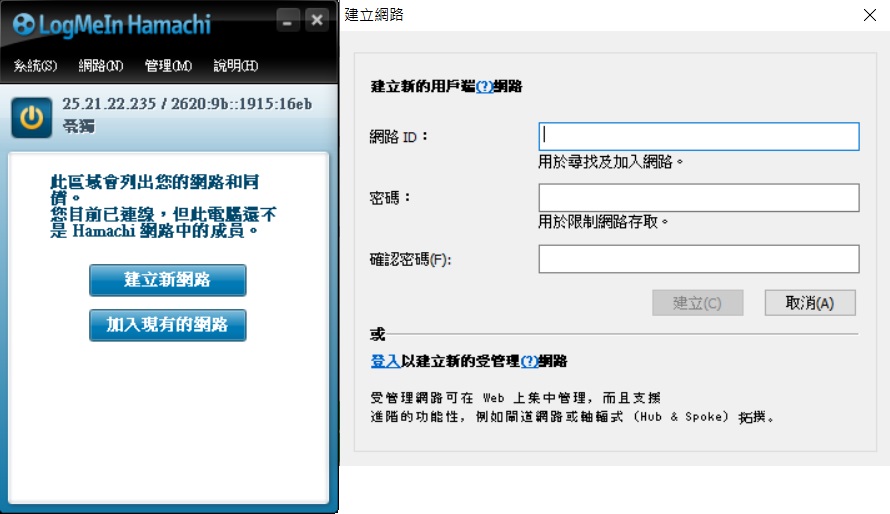
▲新建網路要自己設定ID與密碼;加入別人的網路就要輸入對方的ID與密碼。
STEP6 加入Hamachi
把ID與密碼交給好友輸入之後,就可以看到對方加入到建好的群組。但作為主人的一方,還得給好友這個區網的IP與連接埠的數字。因為Hamachi本身只能讓幾個人加入同一個區網群組,要一起進遊戲玩還得在遊戲中做一些操作。
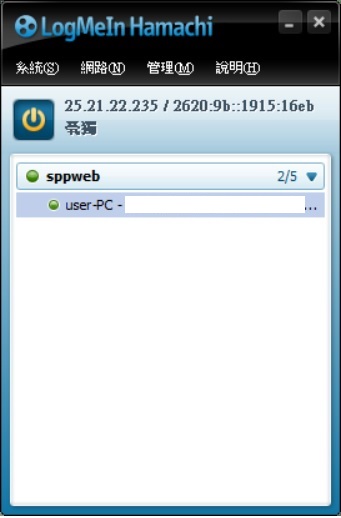
▲加入Hamachi就代表大家已經在同一個區網了。
STEP7 開啟Minecraft
在遊戲目錄中,點選在區網上公開,聊天室窗會出現一串數字,這串數字也要交給好友。要注意的是,在所有操作期間,作為主人的一方不能退出遊戲回到標題,不然連接埠的數字就失效了。

▲操作期間,主人可不能退出遊戲喔!
STEP8 加入別人的房間
如果操作都沒有問題,作為客人的一方,要從標題畫面選擇「多人遊戲」,點選「直接連線」,在伺服器位址的欄位輸入IP:連接埠,就可以加入伺服器囉。不過加入別人的連線會被防火牆擋住,必須允許別人存取才行喔!
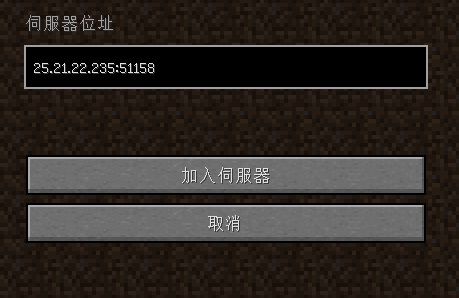
▲房客要將剛剛的數字輸入,才可以加入地圖。
為什麼照著做還是無法連線?
電腦本身都會設有防火牆的功能,以防止別人試圖進入電腦。所以必須做一些設定,允許朋友進入自己的電腦。雖然最簡單無腦的方法是關掉防火牆,不過那只能做為最後手段來用,平常還是要養成好習慣,讓特定程式可以穿過防火牆。
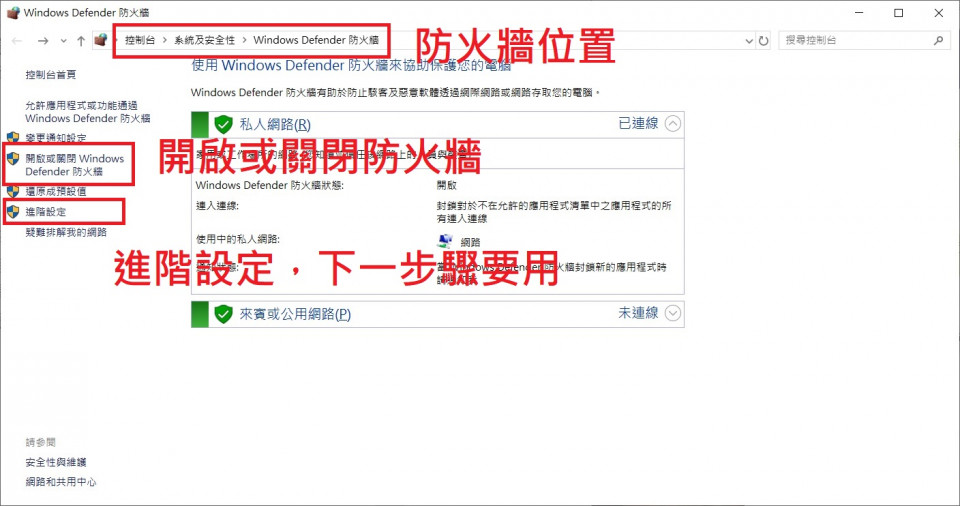
▲防火牆是保護電腦的重要功能,除非真的試過所有方法還無法成功連線,不然不建議關閉。
手動設定允許存取
點選防火牆的「進階設定」→左側欄位選擇「輸入規則」→右側欄位選擇「新增規則」→在規則類型選「連接埠」→選取「TCP」、在「特定本機連接埠」輸入開放的連接埠數字,連接埠數字就是Minecraft中顯示的數字,由於每次公布都會變,所以每次想連都要重新填寫。最後選擇「允許連線」→選擇「公用」→自訂名稱,就大功告成了!
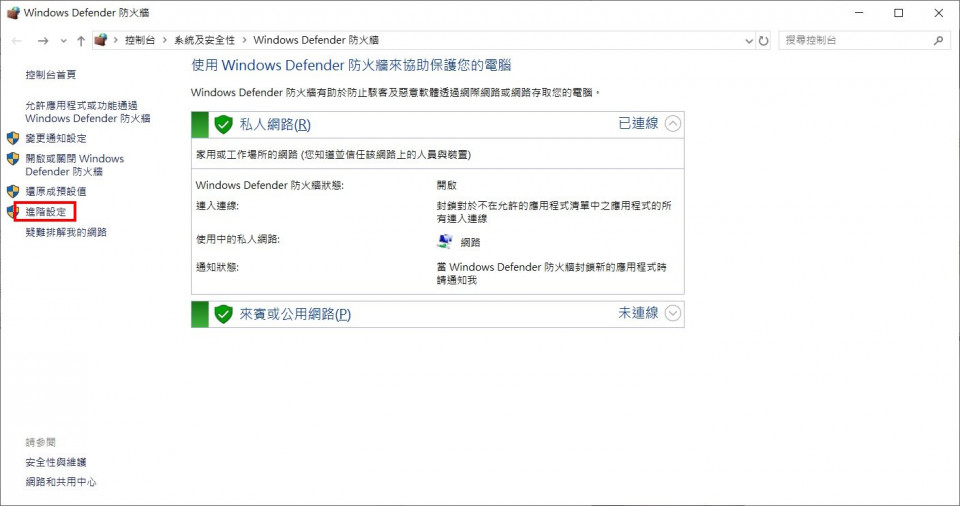
▲在防火牆設定頁中點擊「進階設定」。
↓
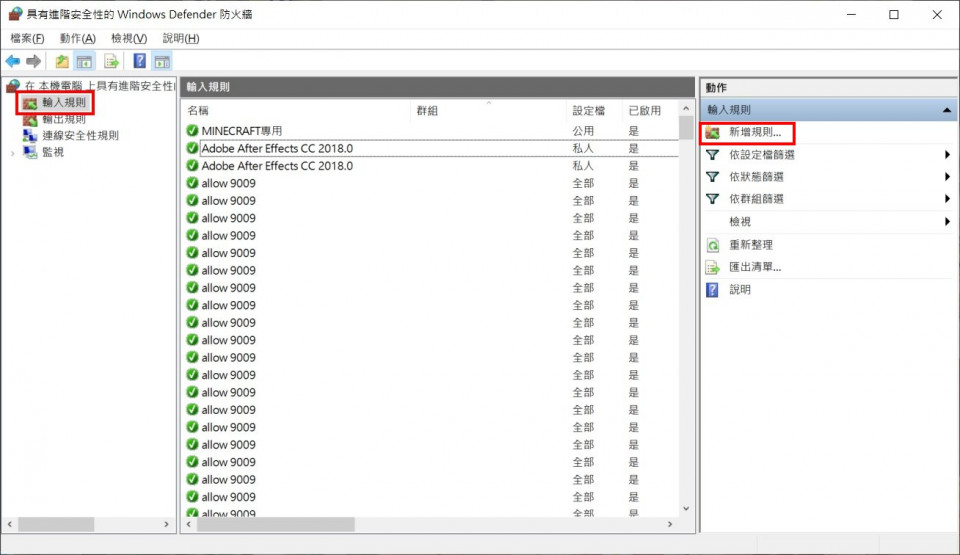
▲先點擊左邊的「輸入規則」再點擊右側的「新增規則」。
↓
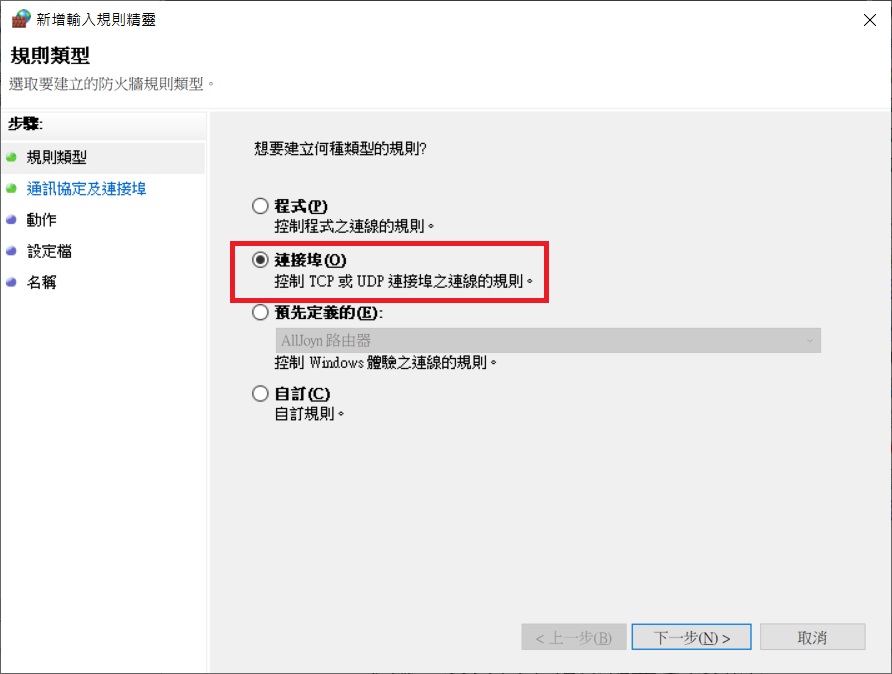
▲點選「連接埠」後,點擊「下一步」。
↓
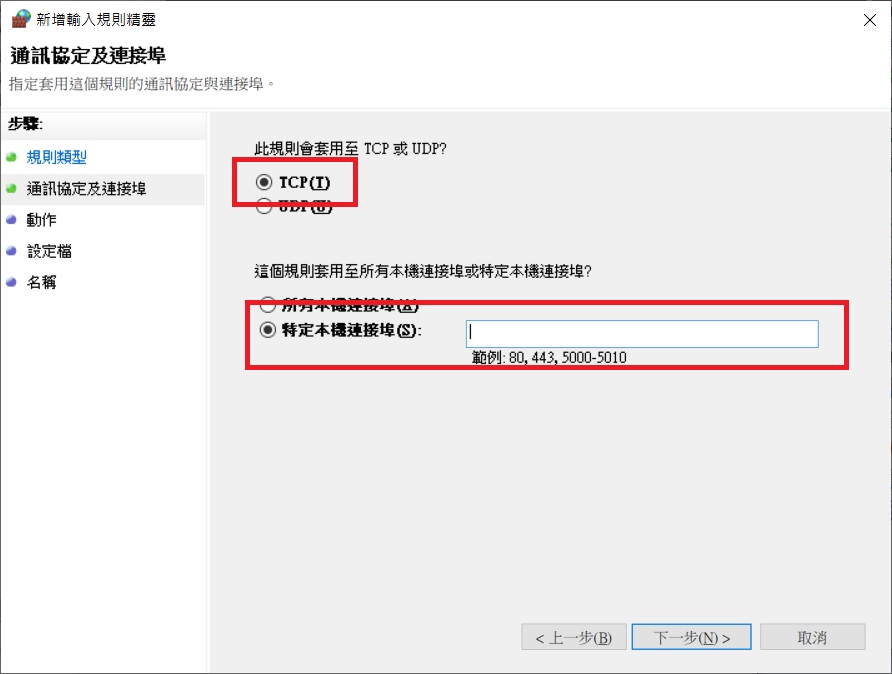
▲選取「TCP」後,在「特定本機連接埠」輸入上面STEP7顯示的連接埠數字,然後點擊「下一步」。
↓
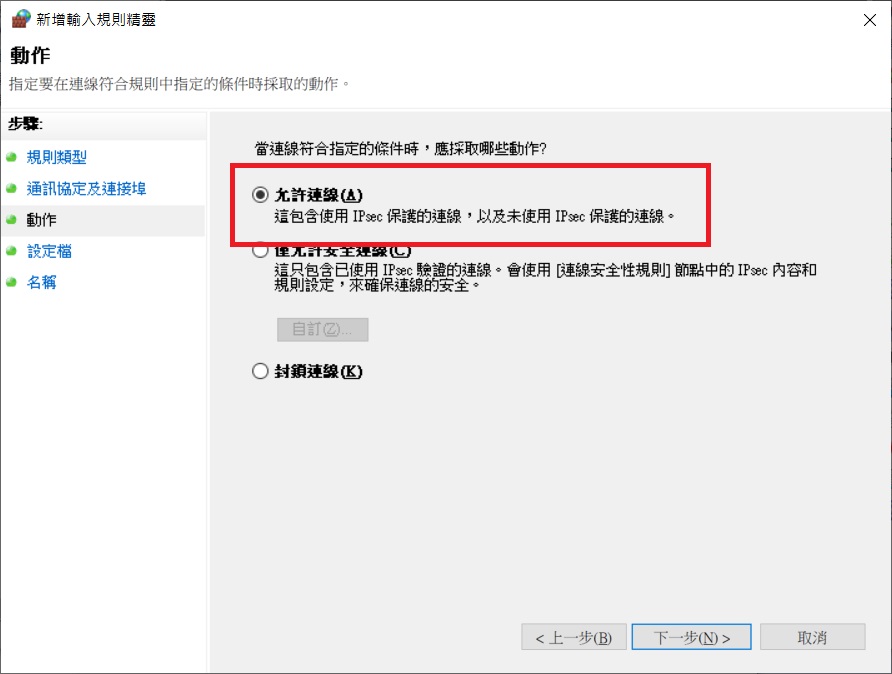
▲點選「允許連線」後,點擊「下一步」。
↓
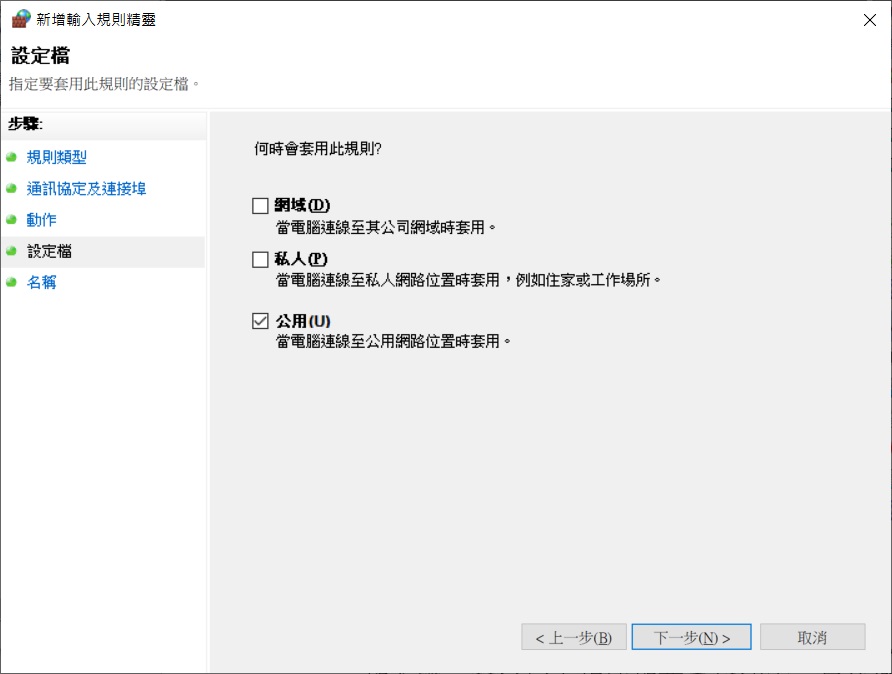
▲勾選「公用」後,點擊「下一步」。
↓
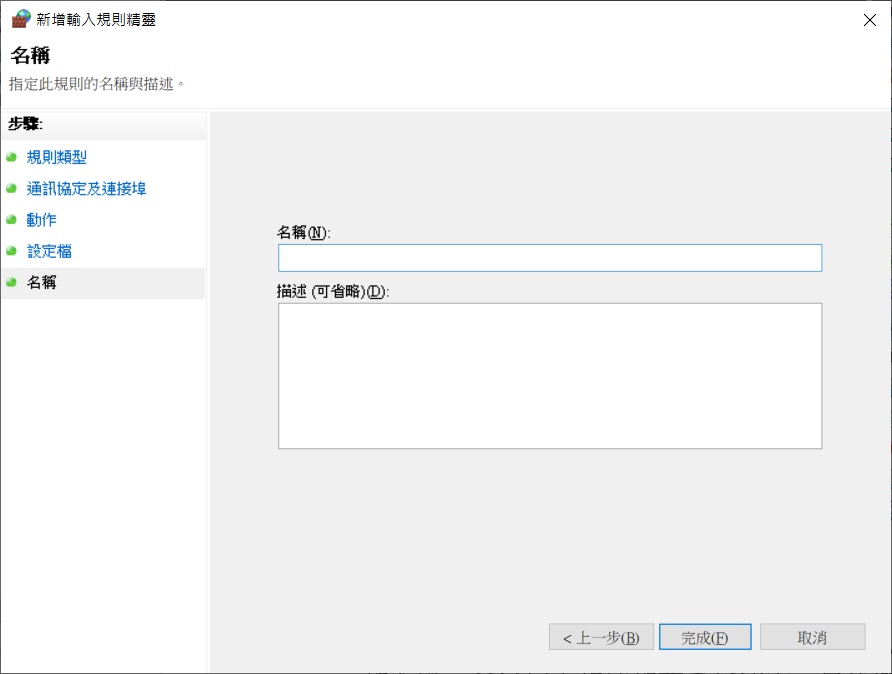
▲輸入名稱(如:minecraft專用)及描述後,點擊「完成」即可。